Vous pouvez faire bien plus que modifier le volume lorsque vous écoutez de la musique.
Jacob Martin
Que vous soyez en train de vous balancer sur les derniers succès pop ou de vous balancer sur les vieux succès, votre musique peut sonner bien mieux. Avec quelques ajustements dans Spotify, vous pouvez adapter vos paramètres audio et la qualité à vos besoins. Cela inclut d’augmenter le volume de base lorsque vous vous entraînez à la salle de sport.
Spotify est l’un de ceux Les meilleures applications de streaming. Il vous permet d’écouter de la musique n’importe où, de recommander de nouvelles chansons en fonction de votre activité et de fournir des données de streaming amusantes et personnalisées à la fin de chaque année. Et si vous faites partie de Les abonnés payants de Spotifytu peux Créer et partager des listes de lecture avec vos amis sur les réseaux sociaux ou avec le monde entier via l’application. (Caisse nos conseils pour créer les meilleures playlists d’entraînement.)
Si vous avez récemment décidé de créer un compte Spotify ou si vous l’avez fait un abonnement gratuitvoici quelques façons de vous assurer que votre musique sonne bien sur votre iPhone et votre Mac.
Comment régler le volume de base dans Spotify
Le volume est assez facile à déterminer, mais saviez-vous que Spotify vous permet de régler le volume par défaut de l’application en fonction de votre environnement ?
Pour régler le volume de base sur votre iPhone :
1. Ouvrez l’application Spotify.
2. Appuyez sur l’icône d’engrenage dans le coin supérieur droit de votre écran.
3. Appuyez sur le la reproduction option en haut du menu.
4. Faites défiler jusqu’à ce que vous voyiez Le volume.
5. En dessous de le volume il y a trois options : Fort, Ordinaire et Calmer.
Si vous travaillez sur un essai à la bibliothèque, Calmer pourrait être le meilleur, et si vous transpirez bien au gymnase, vous voudrez peut-être Fort. Appuyez sur le volume que vous pensez être le meilleur, mais Spotify avertit que la qualité audio peut diminuer si vous choisissez Fort.
Si vous utilisez l’application Spotify sur Mac, le processus implique quelques étapes supplémentaires. Pour régler le volume de base sur votre Mac :
1. Ouvrez Spotify.
2. Cliquez sur Spotify dans la barre de menu en haut de l’écran.
3. Choisir réglages.
4. Faites défiler jusqu’à ce que vous voyiez qualité audio.
5. En dessous de qualité audioTu devrais voir ça le volume.
6. Cliquez sur la barre déroulante à droite de le volume.
7. D’ici tu vois la même chose Fort, Ordinaire et Calmer options. Choisissez ce qui fonctionne pour vous.
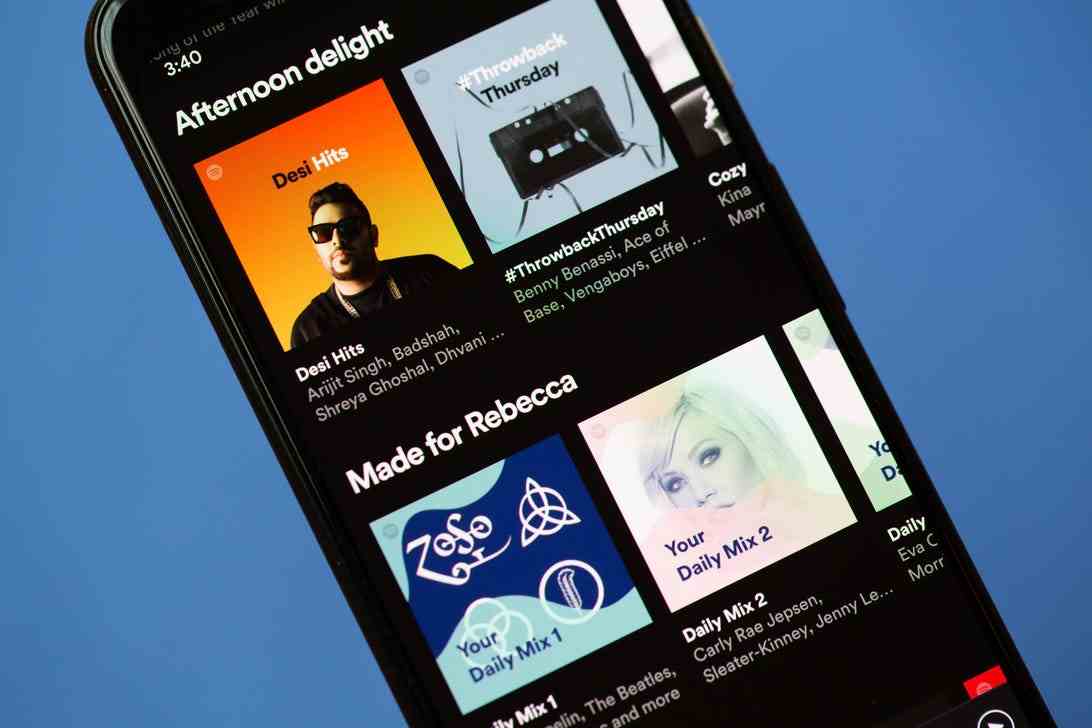
Utilisez l’égaliseur pour adapter votre son à vos genres préférés.
Angela Lang/Crumpe
Comment personnaliser votre égaliseur Spotify
Si vous préférez être plus pratique avec la façon dont vos basses et vos aigus apparaissent dans chaque chanson, vous pouvez personnaliser l’égaliseur intégré à l’application ou choisir parmi une poignée d’options prédéfinies basées sur le genre.
Comment régler l’égaliseur sur votre iPhone :
1. Ouvrez Spotify.
2. Appuyez sur l’engrenage dans le coin supérieur droit pour y accéder réglages Menu.
3. Appuyez sur le la reproduction Possibilité.
4. Faites défiler le menu et appuyez sur égaliseur.
Cela ouvrira la page de l’égaliseur où vous trouverez le curseur de l’égaliseur manuel et les égaliseurs basés sur le genre.
En haut de l’écran se trouve le curseur de l’égaliseur manuel. Cela ressemble à un graphique linéaire à six points en haut de l’écran de votre iPhone. Quand vous arrivez ici, l’égaliseur devrait être plat.
Chaque point du graphique peut être ajusté pour plus ou moins de ton. La barre la plus à gauche représente vos basses, la barre la plus à droite contrôle vos aigus et la barre du milieu contrôle – vous l’avez deviné – votre médium. Vous pouvez ajuster les barres comme vous le souhaitez.
Sous l’égaliseur manuel se trouvent les égaliseurs basés sur le genre. Vous pouvez choisir le genre que vous écoutez et l’application ajustera automatiquement les curseurs pour optimiser ce style de musique. Après en avoir choisi un, vous pouvez ajuster davantage les curseurs pour une expérience d’écoute parfaite.
Si vous souhaitez réinitialiser l’égaliseur, il existe un égaliseur basé sur le genre appelé appartement. Cela réinitialisera l’égaliseur à son réglage par défaut.
Malheureusement, la version Mac de Spotify n’a pas d’égaliseur intégré à l’application. Oui, vous pouvez Rechercher une application d’égalisation pour vous aider à trouver le meilleur son pendant votre voyage.
Comment régler la qualité du streaming dans Spotify
Vous pouvez également régler la qualité audio de votre musique. Cela est pratique si vous utilisez des données mobiles et que vous ne voulez pas faire monter en flèche votre facture de téléphone. La diminution de la qualité audio consomme moins de données.
Comment changer la qualité audio sur votre iPhone :
1. Ouvrez l’application Spotify.
2. Appuyez sur l’engrenage pour l’ouvrir réglages.
3. Faites défiler vers le bas et appuyez sur qualité audio.
4. En dessous de Diffusion Wi-Fi et cellulaire fluxtu peux choisir Meugler, Ordinaire, Haut ou Automatiquement. la Automatiquement L’option ajuste la qualité audio en fonction de la force de votre signal. On l’appelle aussi une cinquième option pour les abonnés payants Très haut.
Pour modifier la qualité audio sur votre Mac :
1. Ouvrez Spotify.
2. Cliquez sur Spotify dans la barre d’outils en haut de l’écran.
3. Choisir réglages.
4. Faites défiler jusqu’à qualité audio.
5. En dessous de qualité audio Tu devrais voir ça qualité de diffusion. Cliquez sur le menu déroulant à droite.
6. Choisir entre Meugler, Ordinaire, Haut ou Automatiquement options et les Très haut Option pour les abonnés payants.
Pour plus d’informations sur Spotify, voir quel abonnement Spotify vous convient le mieux et comment Spotify se compare à Apple Music.

